انیمیشنها در پاورپوینت موجب جذابیت و تعاملی شدن اسلایدها میشوند اما گاهی لازم است تمام انیمیشنهای یک عنصر یا چند عنصر موجود در برخی اسلایدها حذف شود. خوشبختانه حذف کردن انیمیشنهای چند عنصر در یک مرحله امکانپذیر است.
در این مقاله به روش حذف کردن انیمیشنها در PowerPoint میپردازیم. با ما باشید.
نحوه حذف کردن
برای بازطراحی انیمیشنهای یک اسلاید گاهی لازم است تمام انیمیشنهایی که به چند عنصر مثل عکس و متن و شکلها اختصاص پیدا کرده، حذف شود. در حال حاضر در نرمافزار پاورپوینت مجموعهی آفیس مایکروسافت این قابلیت وجود ندارد که تمام انیمیشنهای تعریفشده در یک فایل را حذف کنید اما خوشبختانه میتوانید انیمیشن چند عنصر از یک اسلاید را حذف کنید. لذا میتوانید مراحلی که در ادامه توضیح میدهیم را برای تکتک اسلایدها تکرار کنید تا همهی انیمیشنها حذف شود.
و اما روش کار:
ابتدا فایل موردنظر را باز کنید و روی اسلایدی که میخواهید انیمیشنهای آن حذف شود، کلیک کنید. به عبارت دیگر باید نمایش معمولی یا Normal View را فعال کنید تا اسلایدها در کنار صفحه لیست شوند.
زیر شمارهی اسلایدهایی که انیمیشنی در آنها تعریف شده، علامت ستاره نمایش داده میشود. لذا شناسایی اسلایدهای دارای انیمیشن بسیار ساده است.
گام بعدی کلیک روی عنصری است که میخواهید انیمیشنهای آن کاملاً حذف شود.
اکنون روی تب Animation در بالای صفحه کلیک کنید و از لیست انیمیشنها، گزینهی None که به معنی بدون انیمیشن است را انتخاب نمایید.
به این ترتیب انیمیشنهای عنصر انتخاب شده همگی حذف میشود.
و اما در مورد چند عنصر: میتوانید کلید Ctrl کیبورد را نگه دارید و روی عناصر کلیک کنید. با این روش چند آیتم انتخاب میشود. اکنون سراغ تب Animation و گزینهی None بروید و آن را انتخاب کنید. با این روش تمام انیمیشنهای عناصر انتخاب شده در یک مرحله حذف میشود.
برای حذف کردن تمام انیمیشنهای یک اسلاید، میتوانید با کلید میانبر Ctrl + A، تمام عناصر را انتخاب کنید و سپس از همین روش استفاده کنید.
ارایه کردن پرزنتیشن PowerPoint بدون نمایش انیمیشنها
برای ارایه کردن پرزنتیشنی که پر از انیمیشن است و زمان کافی برای حذف کردن انیمیشن تکتک اسلایدها وجود ندارد، میتوانید آن را بدون نمایش انیمیشنها ارایه کنید! روش کار بسیار ساده است:
ابتدا روی تب Slide Show بالای صفحه کلیک کنید و سپس روی دکمهی Set Up Slide Show کلیک کنید تا پنجرهی تنظیمات عمومی اسلایدشو نمایان شود.
حال در پنجرهی Set Up Show تیک گزینهی Show without animations را بزنید و سپس روی OK کلیک کنید.
اکنون میتوانید حالت ارایه کردن را فعال کنید و اسلایدها را بدون هیچ انیمیشنی ارایه کنید. برای برگشت به حالت قبلی کافی است تیک گزینهی Show without animations را حذف کنید و روی OK کلیک کنید.
howtogeekسیارهی آیتی



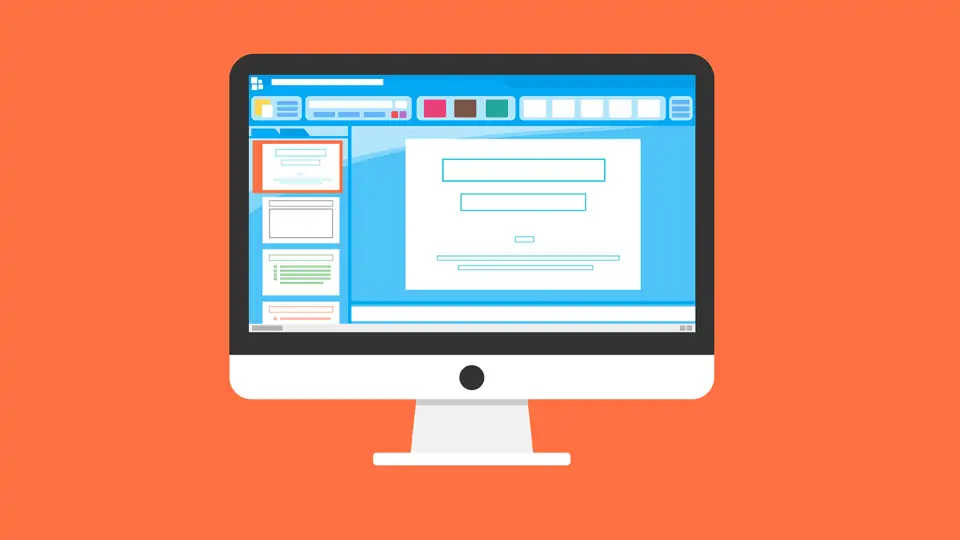
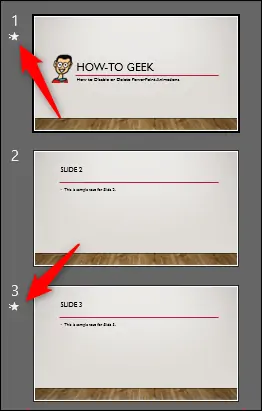
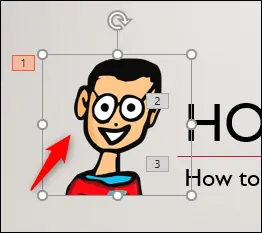
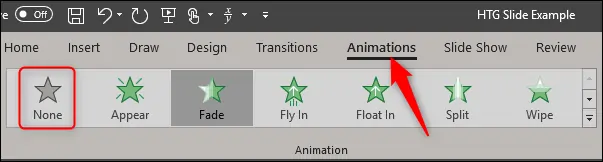
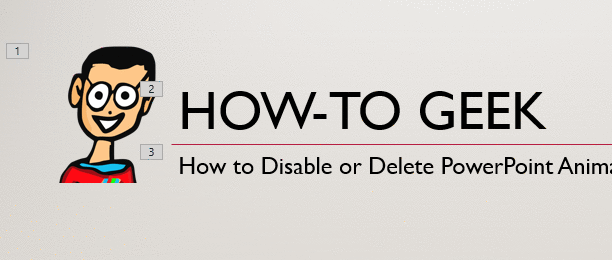

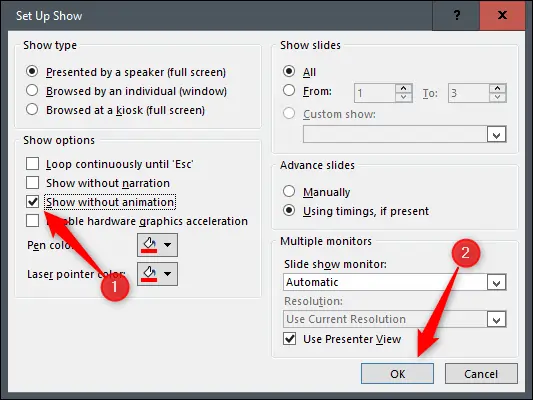
سلامم خدا خیرت بده انقد خوووووب توضیح دادی ایول داری مهندس.عااااالییییییییییییی نامبروانی